Terjemahan disediakan oleh mesin penerjemah. Jika konten terjemahan yang diberikan bertentangan dengan versi bahasa Inggris aslinya, utamakan versi bahasa Inggris.
CloudWatch solusi: Beban kerja JVM di Amazon EC2
Solusi ini membantu Anda mengonfigurasi pengumpulan out-of-the-box metrik menggunakan CloudWatch agen untuk aplikasi JVM yang berjalan pada EC2 instance. Selain itu, ini membantu Anda mengatur CloudWatch dasbor yang telah dikonfigurasi sebelumnya. Untuk informasi umum tentang semua solusi CloudWatch observabilitas, lihatCloudWatch solusi observabilitas.
Topik
Persyaratan
Solusi ini relevan untuk kondisi berikut:
Versi yang didukung: Java LTS versi 8, 11, 17, dan 21
Hitung: Amazon EC2
Mendukung hingga 500 EC2 instans di semua beban kerja JVM dalam satu Wilayah AWS
Versi terbaru dari CloudWatch agent
-
Agen SSM diinstal pada contoh EC2
catatan
AWS Systems Manager (Agen SSM) sudah diinstal sebelumnya pada beberapa Amazon Machine Images (AMIs) yang disediakan oleh AWS dan pihak ketiga tepercaya. Jika agen tidak diinstal, Anda dapat menginstalnya secara manual menggunakan prosedur untuk jenis sistem operasi Anda.
Manfaat
Solusi ini memberikan pemantauan JVM, memberikan wawasan berharga untuk kasus penggunaan berikut:
-
Pantau penggunaan memori heap dan non-heap JVM.
-
Analisis thread dan pemuatan kelas untuk masalah konkurensi.
-
Lacak pengumpulan sampah untuk mengidentifikasi kebocoran memori.
-
Beralih di antara berbagai aplikasi JVM yang dikonfigurasi melalui solusi di bawah akun yang sama.
Di bawah ini adalah keuntungan utama dari solusi ini:
-
Mengotomatiskan pengumpulan metrik untuk JVM menggunakan konfigurasi CloudWatch agen, menghilangkan instrumentasi manual.
-
Menyediakan CloudWatch dasbor terkonsolidasi yang telah dikonfigurasi sebelumnya untuk metrik JVM. Dasbor akan secara otomatis menangani metrik dari EC2 instans JVM baru yang dikonfigurasi menggunakan solusi, bahkan jika metrik tersebut tidak ada saat Anda pertama kali membuat dasbor. Ini juga memungkinkan Anda untuk mengelompokkan metrik ke dalam aplikasi logis untuk fokus dan manajemen yang lebih mudah.
Gambar berikut adalah contoh dasbor untuk solusi ini.
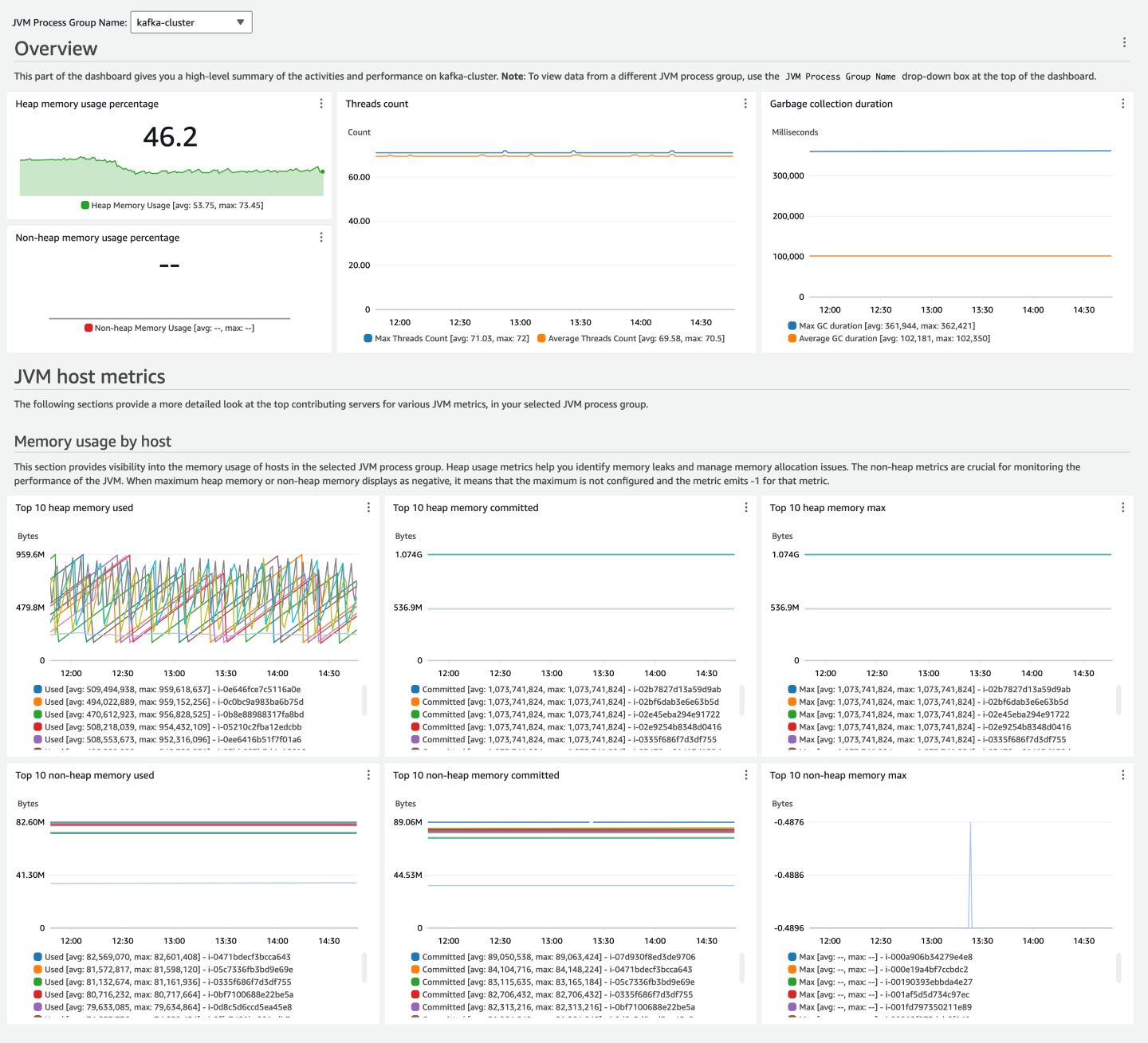
Biaya
Solusi ini membuat dan menggunakan sumber daya di akun Anda. Anda dikenakan biaya untuk penggunaan standar, termasuk yang berikut:
Semua metrik yang dikumpulkan oleh CloudWatch agen dikenakan biaya sebagai metrik khusus. Jumlah metrik yang digunakan oleh solusi ini tergantung pada jumlah EC2 host.
Setiap host JVM yang dikonfigurasi untuk solusi menerbitkan total 18 metrik ditambah satu metrik (
disk_used_percent) yang jumlah metriknya bergantung pada jumlah jalur untuk host.
Satu dasbor khusus.
Operasi API yang diminta oleh CloudWatch agen untuk mempublikasikan metrik. Dengan konfigurasi default untuk solusi ini, CloudWatch agen memanggil PutMetricDatasekali setiap menit untuk setiap EC2 host. Ini berarti PutMetricDataAPI akan dipanggil
30*24*60=43,200dalam bulan 30 hari untuk setiap EC2 host.
Untuk informasi selengkapnya tentang CloudWatch harga, lihat CloudWatch Harga Amazon
Kalkulator harga dapat membantu Anda memperkirakan perkiraan biaya bulanan untuk menggunakan solusi ini.
Untuk menggunakan kalkulator harga untuk memperkirakan biaya solusi bulanan Anda
-
Untuk Pilih Wilayah, pilih Wilayah tempat Anda ingin menerapkan solusi.
-
Di bagian Metrik, untuk Jumlah metrik, masukkan.
(18 + average number of disk paths per EC2 host) * number of EC2 instances configured for this solution -
Di APIsbagian ini, untuk Jumlah permintaan API, masukkan
43200 * number of EC2 instances configured for this solution.Secara default, CloudWatch agen melakukan satu PutMetricDataoperasi setiap menit untuk setiap EC2 host.
Di bagian Dasbor dan Alarm, untuk Jumlah Dasbor, masukkan.
1-
Anda dapat melihat perkiraan biaya bulanan Anda di bagian bawah kalkulator harga.
CloudWatch konfigurasi agen untuk solusi ini
CloudWatch Agen adalah perangkat lunak yang berjalan terus menerus dan mandiri di server Anda dan di lingkungan kontainer. Ini mengumpulkan metrik, log, dan jejak dari infrastruktur dan aplikasi Anda dan mengirimkannya ke dan CloudWatch X-Ray.
Untuk informasi lebih lanjut tentang CloudWatch agen, lihatKumpulkan metrik, log, dan jejak menggunakan agen CloudWatch.
Konfigurasi agen dalam solusi ini mengumpulkan metrik dasar untuk solusi tersebut. CloudWatch Agen dapat dikonfigurasi untuk mengumpulkan lebih banyak metrik JVM daripada tampilan dasbor secara default. Untuk daftar semua metrik JVM yang dapat Anda kumpulkan, lihat. Kumpulkan metrik JVM Untuk informasi umum tentang konfigurasi CloudWatch agen, lihatMetrik yang dikumpulkan oleh agen CloudWatch.
Paparkan port JMX untuk aplikasi JVM
CloudWatch Agen mengandalkan JMX untuk mengumpulkan metrik yang terkait dengan proses JVM. Untuk memungkinkan ini, Anda harus mengekspos port JMX dari aplikasi JVM Anda. Petunjuk untuk mengekspos port JMX tergantung pada jenis beban kerja yang Anda gunakan untuk aplikasi JVM Anda. Lihat dokumentasi untuk aplikasi Anda untuk menemukan petunjuk ini.
Secara umum, untuk mengaktifkan port JMX untuk pemantauan dan manajemen, Anda akan mengatur properti sistem berikut untuk aplikasi JVM Anda. Pastikan untuk menentukan nomor port yang tidak digunakan. Contoh berikut mengatur JMX yang tidak diautentikasi. Jika keamanan Anda policies/requirements mengharuskan Anda mengaktifkan JMX dengan otentikasi kata sandi atau SSL untuk akses jarak jauh, lihat dokumentasi JMX
-Dcom.sun.management.jmxremote -Dcom.sun.management.jmxremote.port=port-number-Dcom.sun.management.jmxremote.authenticate=false -Dcom.sun.management.jmxremote.ssl=false
Tinjau skrip awal dan file konfigurasi aplikasi Anda untuk menemukan tempat terbaik untuk menambahkan argumen ini. Ketika Anda menjalankan .jar file dari baris perintah, perintah ini bisa terlihat seperti berikut, di mana pet-search.jar adalah nama jar aplikasi.
$ java -jar -Dcom.sun.management.jmxremote -Dcom.sun.management.jmxremote.port=9999 -Dcom.sun.management.jmxremote.authenticate=false -Dcom.sun.management.jmxremote.ssl=falsepet-search.jar
Konfigurasi agen untuk solusi ini
Metrik yang dikumpulkan oleh agen ditentukan dalam konfigurasi agen. Solusi ini menyediakan konfigurasi agen untuk mengumpulkan metrik yang direkomendasikan dengan dimensi yang sesuai untuk dasbor solusi.
Langkah-langkah untuk menerapkan solusi dijelaskan nanti diMenyebarkan agen untuk solusi Anda. Informasi berikut dimaksudkan untuk membantu Anda memahami cara menyesuaikan konfigurasi agen untuk lingkungan Anda.
Anda harus menyesuaikan beberapa bagian dari konfigurasi agen berikut untuk lingkungan Anda:
Nomor port JMX adalah nomor port yang Anda konfigurasikan di bagian sebelumnya dari dokumentasi ini. Itu ada di
endpointgaris dalam konfigurasi.ProcessGroupName— Berikan nama yang berarti untukProcessGroupNamedimensi. Nama-nama ini harus mewakili pengelompokan cluster, aplikasi, atau layanan untuk EC2 instance yang menjalankan aplikasi atau proses yang sama. Ini membantu Anda mengelompokkan metrik dari instance yang termasuk dalam grup proses JVM yang sama, memberikan tampilan terpadu kinerja klaster, aplikasi, dan layanan di dasbor solusi.
Misalnya, jika Anda memiliki dua aplikasi Java yang berjalan di akun yang sama, satu untuk order-processing aplikasi dan satu lagi untuk inventory-management aplikasi, Anda harus mengatur ProcessGroupName dimensi yang sesuai dalam konfigurasi agen setiap instance.
Untuk instance
order-processingaplikasi, aturProcessGroupName=order-processing.Untuk instance
inventory-managementaplikasi, aturProcessGroupName=inventory-management.
Saat Anda mengikuti panduan ini, dasbor solusi akan secara otomatis mengelompokkan metrik berdasarkan ProcessGroupName dimensi. Dasbor akan menyertakan opsi dropdown untuk memilih dan melihat metrik untuk grup proses tertentu, memungkinkan Anda memantau kinerja grup proses individu secara terpisah.
Konfigurasi agen untuk host JVM
Gunakan konfigurasi CloudWatch agen berikut pada EC2 contoh di mana aplikasi Java Anda digunakan. Konfigurasi akan disimpan sebagai parameter di Penyimpanan Parameter SSM, seperti yang dijelaskan nanti. Langkah 2: Simpan file konfigurasi CloudWatch agen yang direkomendasikan di Systems Manager Parameter Store
Ganti ProcessGroupName dengan nama grup proses Anda. Ganti port-number dengan port JMX aplikasi Java Anda. Jika JMX diaktifkan dengan otentikasi kata sandi atau SSL untuk akses jarak jauh, lihat Kumpulkan metrik Java Management Extensions (JMX) informasi tentang pengaturan TLS atau otorisasi dalam konfigurasi agen sebagaimana diperlukan.
EC2 Metrik yang ditampilkan dalam konfigurasi ini (konfigurasi ditampilkan di luar blok JMX) hanya berfungsi untuk instance Linux dan macOS. Jika Anda menggunakan instance Windows, Anda dapat memilih untuk menghilangkan metrik ini dalam konfigurasi. Untuk informasi tentang metrik yang dikumpulkan pada instance Windows, lihat. Metrik yang dikumpulkan oleh CloudWatch agen pada instans Windows Server
{ "metrics": { "namespace": "CWAgent", "append_dimensions": { "InstanceId": "${aws:InstanceId}" }, "metrics_collected": { "jmx": [ { "endpoint": "localhost:port-number", "jvm": { "measurement": [ "jvm.classes.loaded", "jvm.gc.collections.count", "jvm.gc.collections.elapsed", "jvm.memory.heap.committed", "jvm.memory.heap.max", "jvm.memory.heap.used", "jvm.memory.nonheap.committed", "jvm.memory.nonheap.max", "jvm.memory.nonheap.used", "jvm.threads.count" ] }, "append_dimensions": { "ProcessGroupName": "ProcessGroupName" } } ], "disk": { "measurement": [ "used_percent" ] }, "mem": { "measurement": [ "used_percent" ] }, "swap": { "measurement": [ "used_percent" ] }, "netstat": { "measurement": [ "tcp_established", "tcp_time_wait" ] } } } }
Menyebarkan agen untuk solusi Anda
Ada beberapa pendekatan untuk menginstal CloudWatch agen, tergantung pada kasus penggunaan. Sebaiknya gunakan Systems Manager untuk solusi ini. Ini memberikan pengalaman konsol dan membuatnya lebih mudah untuk mengelola armada server yang dikelola dalam satu AWS akun. Petunjuk di bagian ini menggunakan Systems Manager dan ditujukan untuk saat Anda tidak menjalankan CloudWatch agen dengan konfigurasi yang ada. Anda dapat memeriksa apakah CloudWatch agen berjalan dengan mengikuti langkah-langkah diVerifikasi bahwa CloudWatch agen sedang berjalan.
Jika Anda sudah menjalankan CloudWatch agen di EC2 host tempat beban kerja diterapkan dan mengelola konfigurasi agen, Anda dapat melewati instruksi di bagian ini dan mengikuti mekanisme penerapan yang ada untuk memperbarui konfigurasi. Pastikan untuk menggabungkan konfigurasi agen JVM dengan konfigurasi agen Anda yang ada, dan kemudian menerapkan konfigurasi gabungan. Jika Anda menggunakan Systems Manager untuk menyimpan dan mengelola konfigurasi CloudWatch agen, Anda dapat menggabungkan konfigurasi ke nilai parameter yang ada. Untuk informasi selengkapnya, lihat Mengelola file konfigurasi CloudWatch agen.
catatan
Menggunakan Systems Manager untuk menerapkan konfigurasi CloudWatch agen berikut akan menggantikan atau menimpa konfigurasi CloudWatch agen yang ada pada instans Anda. EC2 Anda dapat memodifikasi konfigurasi ini agar sesuai dengan lingkungan unik atau kasus penggunaan Anda. Metrik yang ditentukan dalam solusi ini adalah minimum yang diperlukan untuk dasbor yang direkomendasikan.
Proses penyebaran mencakup langkah-langkah berikut:
Langkah 1: Pastikan bahwa EC2 instance target memiliki izin IAM yang diperlukan.
Langkah 2: Simpan file konfigurasi agen yang direkomendasikan di Systems Manager Parameter Store.
Langkah 3: Instal CloudWatch agen pada satu atau lebih EC2 contoh menggunakan CloudFormation tumpukan.
Langkah 4: Verifikasi pengaturan agen dikonfigurasi dengan benar.
Langkah 1: Pastikan EC2 instance target memiliki izin IAM yang diperlukan
Anda harus memberikan izin kepada Systems Manager untuk menginstal dan mengkonfigurasi CloudWatch agen. Anda juga harus memberikan izin kepada CloudWatch agen untuk mempublikasikan telemetri dari EC2 instans Anda ke. CloudWatch Pastikan bahwa peran IAM yang dilampirkan pada instance memiliki kebijakan SSMManaged InstanceCore IAM CloudWatchAgentServerPolicydan Amazon yang dilampirkan.
-
Setelah peran dibuat, lampirkan peran ke EC2 instance Anda. Ikuti langkah-langkah dalam Luncurkan instance dengan peran IAM untuk melampirkan peran saat meluncurkan EC2 instance baru. Untuk melampirkan peran ke EC2 instance yang ada, ikuti langkah-langkah di Lampirkan peran IAM ke instance.
Langkah 2: Simpan file konfigurasi CloudWatch agen yang direkomendasikan di Systems Manager Parameter Store
Parameter Store menyederhanakan penginstalan CloudWatch agen pada sebuah EC2 instance dengan menyimpan dan mengelola parameter konfigurasi dengan aman, menghilangkan kebutuhan akan nilai hard-code. Ini memastikan proses penyebaran yang lebih aman dan fleksibel, memungkinkan manajemen terpusat dan pembaruan konfigurasi yang lebih mudah di beberapa instance.
Gunakan langkah-langkah berikut untuk menyimpan file konfigurasi CloudWatch agen yang direkomendasikan sebagai parameter di Parameter Store.
Untuk membuat file konfigurasi CloudWatch agen sebagai parameter
Buka AWS Systems Manager konsol di https://console.aws.amazon.com/systems-manager/
. Dari panel navigasi, pilih Manajemen Aplikasi, Parameter Store.
Ikuti langkah-langkah ini untuk membuat parameter baru untuk konfigurasi.
-
Pilih Buat parameter.
-
Di kotak Nama, masukkan nama yang akan Anda gunakan untuk mereferensikan file konfigurasi CloudWatch agen di langkah selanjutnya. Misalnya,
AmazonCloudWatch-JVM-Configuration. -
(Opsional) Dalam Deskripsi kotak, ketikkan deskripsi untuk parameter.
-
Untuk tingkat Parameter, pilih Standar.
-
Untuk Type, pilih String.
Untuk tipe Data, pilih teks.
-
Di kotak Nilai, tempel blok JSON yang sesuai yang terdaftar diKonfigurasi agen untuk host JVM. Pastikan untuk menyesuaikan nilai dimensi pengelompokan dan nomor port seperti yang dijelaskan.
-
Pilih Buat parameter.
-
Langkah 3: Instal CloudWatch agen dan terapkan konfigurasi menggunakan CloudFormation templat
Anda dapat menggunakan AWS CloudFormation untuk menginstal agen dan mengonfigurasinya untuk menggunakan konfigurasi CloudWatch agen yang Anda buat di langkah sebelumnya.
Untuk menginstal dan mengkonfigurasi CloudWatch agen untuk solusi ini
-
Buka wizard CloudFormation Quick create stack menggunakan link ini: https://console.aws.amazon.com/cloudformation/home? #/ stacks/quickcreate?templateURL=https://aws-observability-solutions-prod-us-east-1.s3.us-east-1.amazonaws.com/CloudWatchAgent/CFN/v1.0.0/cw - agent-installation-template -1.0.0.json
. -
Verifikasi bahwa Wilayah yang dipilih di konsol adalah Wilayah tempat beban kerja JVM berjalan.
-
Untuk nama Stack, masukkan nama untuk mengidentifikasi tumpukan ini, seperti
CWAgentInstallationStack. -
Di bagian Parameter, tentukan yang berikut ini:
-
Untuk CloudWatchAgentConfigSSM, masukkan nama parameter Systems Manager untuk konfigurasi agen yang Anda buat sebelumnya, seperti
AmazonCloudWatch-JVM-Configuration. -
Untuk memilih instance target, Anda memiliki dua opsi.
-
Untuk InstanceIds, tentukan daftar instance IDs daftar instance yang dibatasi koma IDs di mana Anda ingin menginstal CloudWatch agen dengan konfigurasi ini. Anda dapat membuat daftar satu contoh atau beberapa contoh.
-
Jika Anda menerapkan pada skala besar, Anda dapat menentukan TagKeydan yang sesuai TagValueuntuk menargetkan semua EC2 instance dengan tag dan nilai ini. Jika Anda menentukan a TagKey, Anda harus menentukan yang sesuai TagValue. (Untuk grup Auto Scaling, tentukan
aws:autoscaling:groupNameTagKeydan tentukan nama grup Auto Scaling untuk digunakan ke semua TagValueinstance dalam grup Auto Scaling.)Jika Anda menentukan parameter InstanceIdsdan TagKeysparameter, InstanceIdsakan diutamakan dan tag akan diabaikan.
-
-
-
Tinjau pengaturan, lalu pilih Buat tumpukan.
Jika Anda ingin mengedit file templat terlebih dahulu untuk menyesuaikannya, pilih opsi Unggah file templat di bawah Buat Wisaya Tumpukan untuk mengunggah templat yang diedit. Untuk informasi selengkapnya, lihat Membuat tumpukan di CloudFormation konsol. Anda dapat menggunakan tautan berikut untuk mengunduh templat: https://aws-observability-solutions-prod-us-east-1.s3.us-east-1.amazonaws.com/CloudWatchAgent/CFN/v1.0.0/cw- agent-installation-template -1.0.0.json
catatan
Setelah langkah ini selesai, parameter Systems Manager ini akan dikaitkan dengan CloudWatch agen yang berjalan dalam instance yang ditargetkan. Ini artinya bahwa:
-
Jika parameter Systems Manager dihapus, agen akan berhenti.
-
Jika parameter Systems Manager diedit, perubahan konfigurasi akan secara otomatis berlaku untuk agen pada frekuensi terjadwal yaitu 30 hari secara default.
-
Jika Anda ingin segera menerapkan perubahan pada parameter Systems Manager ini, Anda harus menjalankan langkah ini lagi. Untuk informasi selengkapnya tentang asosiasi, lihat Bekerja dengan asosiasi di Systems Manager.
Langkah 4: Verifikasi pengaturan agen dikonfigurasi dengan benar
Anda dapat memverifikasi apakah CloudWatch agen diinstal dengan mengikuti langkah-langkah diVerifikasi bahwa CloudWatch agen sedang berjalan. Jika CloudWatch agen tidak diinstal dan berjalan, pastikan Anda telah mengatur semuanya dengan benar.
-
Pastikan Anda telah melampirkan peran dengan izin yang benar untuk EC2 instance seperti yang dijelaskan dalamLangkah 1: Pastikan EC2 instance target memiliki izin IAM yang diperlukan.
-
Pastikan Anda telah mengkonfigurasi JSON dengan benar untuk parameter Systems Manager. Ikuti langkah-langkah di Memecahkan masalah pemasangan agen dengan CloudWatch CloudFormation.
Jika semuanya diatur dengan benar, maka Anda akan melihat metrik JVM dipublikasikan. CloudWatch Anda dapat memeriksa CloudWatch konsol untuk memverifikasi bahwa mereka sedang dipublikasikan.
Untuk memverifikasi bahwa metrik JVM sedang dipublikasikan ke CloudWatch
Buka CloudWatch konsol di https://console.aws.amazon.com/cloudwatch/
. Pilih Metrik, Semua Metrik.
Pastikan Anda telah memilih Wilayah tempat Anda menerapkan solusi, dan pilih Ruang nama khusus,. CWAgent
Cari metrik yang disebutkan dalamKonfigurasi agen untuk host JVM, seperti
jvm.memory.heap.used. Jika Anda melihat hasil untuk metrik ini, maka metrik sedang dipublikasikan ke. CloudWatch
Buat dasbor solusi JVM
Dasbor yang disediakan oleh solusi ini menyajikan metrik untuk Java Virtual Machine (JVM) yang mendasarinya untuk server. Ini menawarkan ikhtisar JVM dengan menggabungkan dan menyajikan metrik di semua contoh, memberikan ringkasan tingkat tinggi dari keadaan kesehatan dan operasional secara keseluruhan. Selain itu, dasbor menunjukkan rincian kontributor teratas (10 teratas per widget metrik) untuk setiap metrik. Ini membantu Anda mengidentifikasi outlier atau instance dengan cepat yang berkontribusi secara signifikan terhadap metrik yang diamati.
Dasbor solusi tidak menampilkan EC2 metrik. Untuk melihat EC2 metrik, Anda harus menggunakan dasbor EC2 otomatis untuk melihat metrik EC2 yang dijual dan menggunakan dasbor EC2 konsol untuk melihat EC2 metrik yang dikumpulkan oleh agen. CloudWatch Untuk informasi selengkapnya tentang dasbor otomatis untuk AWS layanan, lihatMelihat CloudWatch dasbor untuk satu AWS layanan.
Untuk membuat dasbor, Anda dapat menggunakan opsi berikut:
Gunakan CloudWatch konsol untuk membuat dasbor.
Gunakan AWS CloudFormation konsol untuk menyebarkan dasbor.
Unduh AWS CloudFormation infrastruktur sebagai kode dan integrasikan sebagai bagian dari otomatisasi integrasi berkelanjutan (CI) Anda.
Dengan menggunakan CloudWatch konsol untuk membuat dasbor, Anda dapat melihat pratinjau dasbor sebelum benar-benar membuat dan mengisi daya.
catatan
Dasbor yang dibuat dengan CloudFormation solusi ini menampilkan metrik dari Wilayah tempat solusi diterapkan. Pastikan untuk membuat CloudFormation tumpukan di Wilayah tempat metrik JVM Anda diterbitkan.
Jika metrik CloudWatch agen dipublikasikan ke namespace yang berbeda dari CWAgent (misalnya, jika Anda telah menyediakan namespace yang disesuaikan), Anda harus mengubah CloudFormation konfigurasi untuk mengganti CWAgent dengan namespace khusus yang Anda gunakan.
Untuk membuat dasbor melalui CloudWatch Konsol
catatan
Dasbor solusi saat ini menampilkan metrik terkait pengumpulan sampah hanya untuk G1 Garbage Collector, yang merupakan kolektor default untuk versi Java terbaru. Jika Anda menggunakan algoritma pengumpulan sampah yang berbeda, widget yang berkaitan dengan pengumpulan sampah kosong. Namun, Anda dapat menyesuaikan widget ini dengan mengubah CloudFormation templat dasbor dan menerapkan jenis pengumpulan sampah yang sesuai ke dimensi nama metrik terkait pengumpulan sampah. Misalnya, jika Anda menggunakan pengumpulan sampah paralel, ubah name=\"G1 Young Generation\" ke name=\"Parallel GC\" metrik jumlah pengumpulan sampahjvm.gc.collections.count.
-
Buka Dasbor Buat CloudWatch Konsol menggunakan tautan ini: https://console.aws.amazon.com/cloudwatch/beranda? #dashboards? DashboardTemplate= 2&referrer=os-catalog JvmOnEc
. -
Verifikasi bahwa Wilayah yang dipilih di konsol adalah Wilayah tempat beban kerja JVM berjalan.
-
Masukkan nama dasbor, lalu pilih Create Dashboard.
Untuk membedakan dasbor ini dengan mudah dari dasbor serupa di Wilayah lain, sebaiknya sertakan nama Wilayah di nama dasbor, seperti.
JVMDashboard-us-east-1 -
Pratinjau dasbor dan pilih Simpan untuk membuat dasbor.
Untuk membuat dasbor melalui CloudFormation
-
Buka wizard CloudFormation Quick create stack menggunakan link ini: https://console.aws.amazon.com/cloudformation/home? #/ stacks/quickcreate?templateURL=https://aws-observability-solutions-prod-us-east-1.s3.us-east-1.amazonaws.com/JVM_EC2/CloudWatch/CFN/v1.0.0/dashboard -template-1.0.0.json
. -
Verifikasi bahwa Wilayah yang dipilih di konsol adalah Wilayah tempat beban kerja JVM berjalan.
-
Untuk nama Stack, masukkan nama untuk mengidentifikasi tumpukan ini, seperti
JVMDashboardStack. -
Di bagian Parameter, tentukan nama dasbor di bawah DashboardNameparameter.
Untuk membedakan dasbor ini dengan mudah dari dasbor serupa di Wilayah lain, sebaiknya sertakan nama Wilayah di nama dasbor, seperti.
JVMDashboard-us-east-1 -
Akui kemampuan akses untuk transformasi di bawah Kemampuan dan transformasi. Perhatikan bahwa CloudFormation tidak menambahkan sumber daya IAM apa pun.
-
Tinjau pengaturan, lalu pilih Buat tumpukan.
-
Setelah status tumpukan CREATE_COMPLETE, pilih tab Resources di bawah tumpukan yang dibuat dan kemudian pilih tautan di bawah Physical ID untuk pergi ke dasbor. Anda juga dapat mengakses dasbor di CloudWatch konsol dengan memilih Dasbor di panel navigasi kiri konsol, dan menemukan nama dasbor di bawah Dasbor Kustom.
Jika Anda ingin mengedit file templat untuk menyesuaikannya untuk tujuan apa pun, Anda dapat menggunakan opsi Unggah file templat di bawah Buat Wisaya Tumpukan untuk mengunggah templat yang diedit. Untuk informasi selengkapnya, lihat Membuat tumpukan di CloudFormation konsol. Anda dapat menggunakan tautan ini untuk mengunduh templat: https://aws-observability-solutions-prod-us-east-1.s3.us-east-1.amazonaws.com/JVM_EC2/CloudWatch/CFN/v1.0.0/dashboard-template-1.0.0.json
catatan
Dasbor solusi saat ini menampilkan metrik terkait pengumpulan sampah hanya untuk G1 Garbage Collector, yang merupakan kolektor default untuk versi Java terbaru. Jika Anda menggunakan algoritma pengumpulan sampah yang berbeda, widget yang berkaitan dengan pengumpulan sampah kosong. Namun, Anda dapat menyesuaikan widget ini dengan mengubah CloudFormation templat dasbor dan menerapkan jenis pengumpulan sampah yang sesuai ke dimensi nama metrik terkait pengumpulan sampah. Misalnya, jika Anda menggunakan pengumpulan sampah paralel, ubah name=\"G1 Young Generation\" ke name=\"Parallel GC\" metrik jumlah pengumpulan sampahjvm.gc.collections.count.
Memulai dengan dasbor JVM
Berikut adalah beberapa tugas yang dapat Anda coba dengan dasbor JVM baru. Tugas-tugas ini memungkinkan Anda untuk memvalidasi bahwa dasbor berfungsi dengan benar dan memberi Anda beberapa pengalaman langsung menggunakannya untuk memantau grup proses JVM. Saat Anda mencobanya, Anda akan terbiasa dengan menavigasi dasbor dan menafsirkan metrik yang divisualisasikan.
Pilih grup proses
Gunakan daftar dropdown Nama Grup Proses JVM untuk memilih grup proses yang ingin Anda pantau. Dasbor secara otomatis diperbarui untuk menampilkan metrik untuk grup proses yang dipilih. Jika Anda memiliki beberapa aplikasi atau lingkungan Java, masing-masing mungkin direpresentasikan sebagai grup proses terpisah. Memilih grup proses yang sesuai memastikan bahwa Anda melihat metrik khusus untuk aplikasi atau lingkungan yang ingin Anda analisis.
Tinjau penggunaan memori
Dari bagian ikhtisar dasbor, temukan widget Persentase Penggunaan Memori Tumpukan dan Persentase Penggunaan Memori Non-Heap. Ini menunjukkan persentase memori heap dan non-heap yang digunakan di semua JVMs dalam grup proses yang dipilih. Persentase yang tinggi menunjukkan potensi tekanan memori yang dapat menyebabkan masalah kinerja atau OutOfMemoryError pengecualian. Anda juga dapat menelusuri penggunaan heap oleh host di bawah Penggunaan memori oleh host untuk memeriksa host dengan penggunaan tinggi.
Menganalisis utas dan kelas yang dimuat
Di bagian Threads and Classes Loaded by Host, temukan widget Top 10 Threads Count dan Top 10 Classes Loaded. Carilah JVMs yang memiliki jumlah utas atau kelas yang sangat tinggi dibandingkan dengan yang lain. Terlalu banyak utas dapat menunjukkan kebocoran utas atau konkurensi yang berlebihan, sementara sejumlah besar kelas yang dimuat dapat menunjukkan potensi kebocoran pemuat kelas kelas atau pembangkitan kelas dinamis yang tidak efisien.
Identifikasi masalah pengumpulan sampah
Di bagian Pengumpulan Sampah, temukan 10 Pemanggilan Pengumpulan Sampah Teratas Per Menit dan 10 Widget Durasi Pengumpulan Sampah Teratas untuk berbagai jenis pengumpul sampah: Muda, Bersamaan, dan Campuran. Carilah JVMs yang memiliki jumlah koleksi yang luar biasa tinggi atau durasi koleksi yang panjang dibandingkan dengan yang lain. Ini bisa menunjukkan masalah konfigurasi atau kebocoran memori.